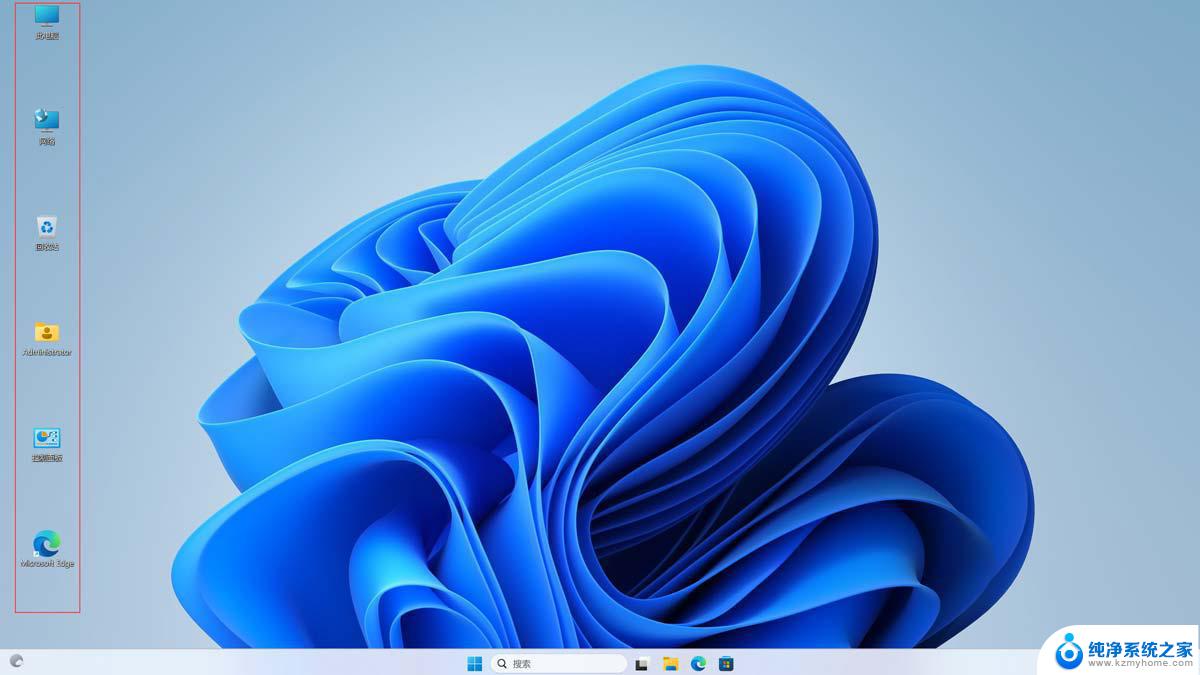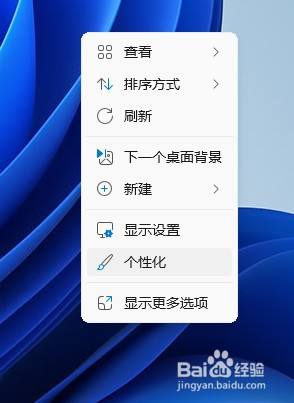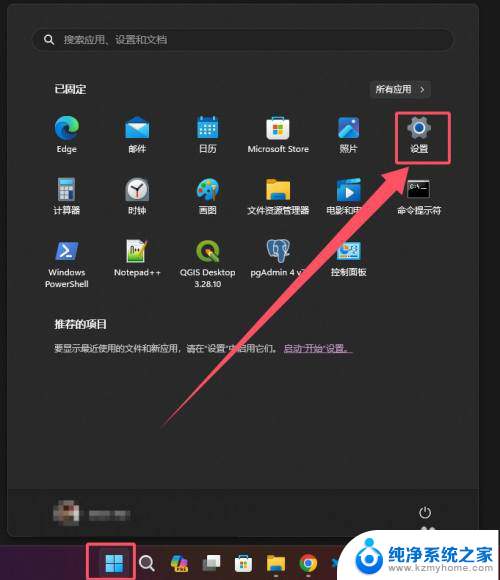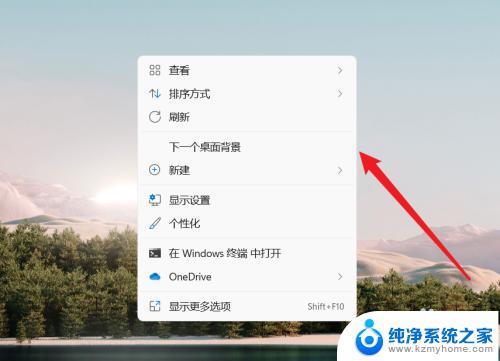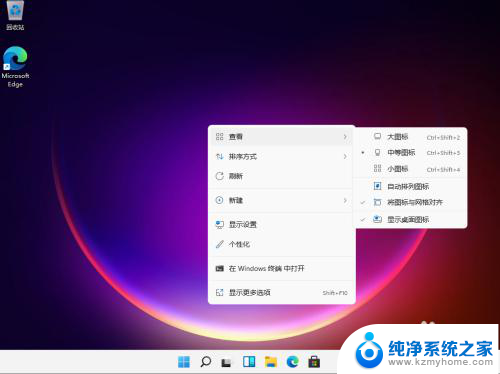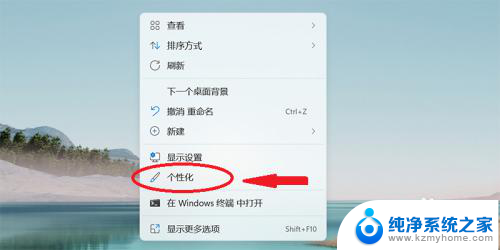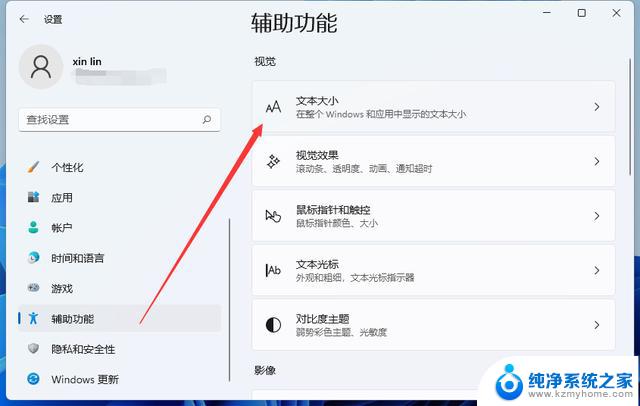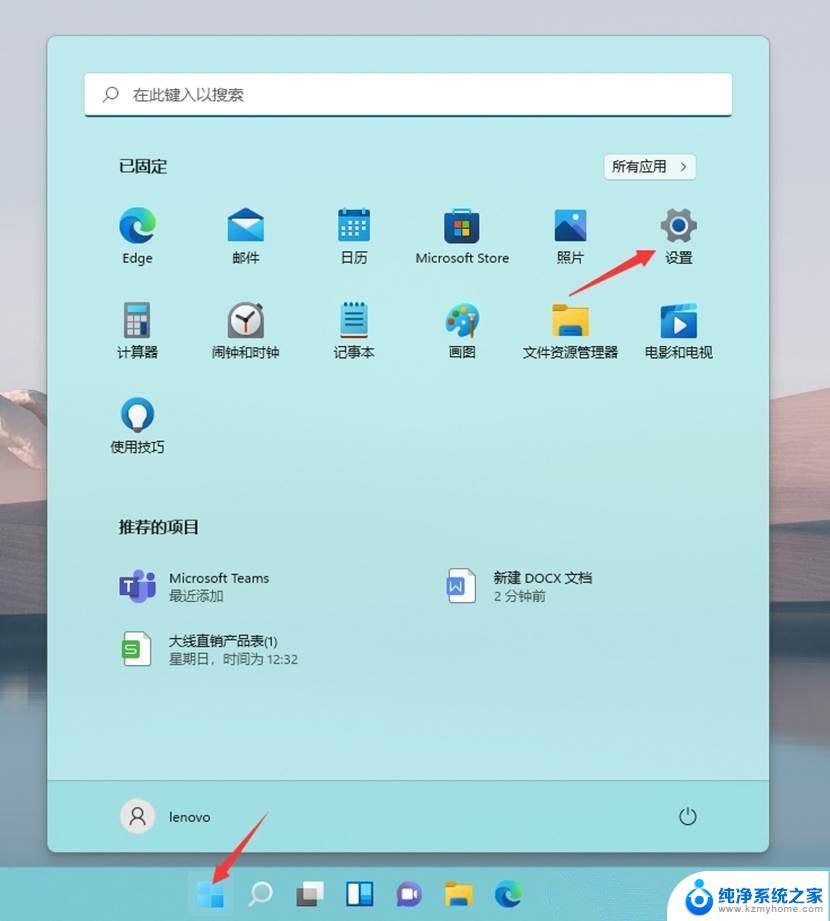win11设置样式改变 Win11系统桌面图标样式调整方法
更新时间:2025-04-14 08:44:14作者:jiang
Win11系统推出后受到了广泛关注,其中桌面图标样式的调整更是备受瞩目,想要个性化定制自己的Win11桌面图标样式?不妨尝试一下设置样式改变的方法,让你的桌面焕然一新。接下来我们将介绍具体的调整方法,让你轻松实现个性化定制。
步骤如下:
1.在电脑桌面空白区域点击鼠标右键,弹出属性面板,单机个性化按钮

2.进入个性化----主题-----桌面设置图标界面。
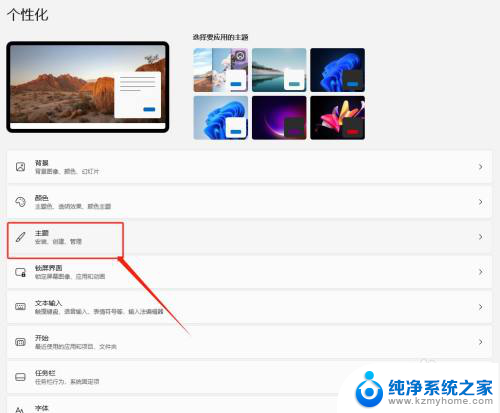
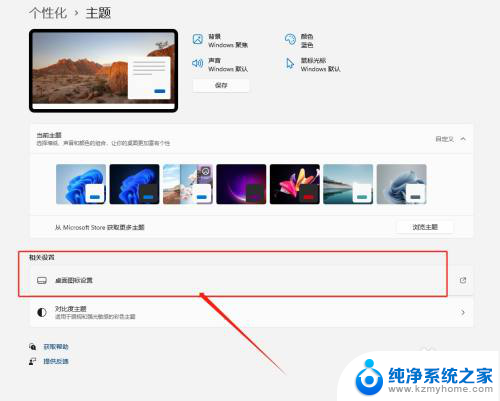
3.选择需要修改的默认图标,单机更改图标按钮。从弹出的列表中庭选择一款满意的新图标,单击确定按钮即可。
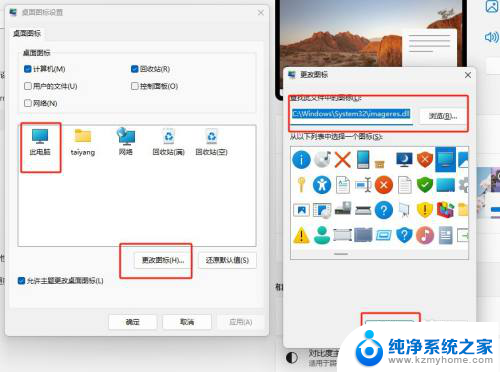
以上就是win11设置样式改变的全部内容,有遇到相同问题的用户可参考本文中介绍的步骤来进行修复,希望能够对大家有所帮助。